يعد Siri على HomePod مقبولاً لتشغيل ألبوم أو قائمة تشغيل بسرعة ، أو حتى لإضافة مسار إلى قائمة الانتظار الحالية التالية. ولكن ماذا لو كنت تريد تبديل ترتيب بعض الأغاني في قائمة الانتظار هذه ، أو حذف المسارات؟ أو ربما تستخدم جهاز iPhone الخاص بك لتخطي المسارات ، أو التحكم في مستوى صوت HomePod دون الحاجة إلى التحدث إلى الشيء اللعين طوال الوقت؟
اليوم سنكتشف كيف.
تحكم عن بعد في HomePod
مفتاح التحكم في HomePod الخاص بك من جهاز iPhone الخاص بك هو التحكم في AirPlay في مركز التحكم. لاستخدامه ، يمكنك استدعاء Control Center ولكنك تفعل ذلك عادةً على جهاز iPhone أو iPad ، ثم 3D-Touch أو الضغط لفترة طويلة على أداة التحكم في الموسيقى. سترى لوحتين: اللوحة المعتادة للتحكم في تشغيل الموسيقى على جهاز iPhone الخاص بك ، والأخرى لجهاز HomePod. انقر على أيٍّ من هذين الخيارين للتبديل بينهما:
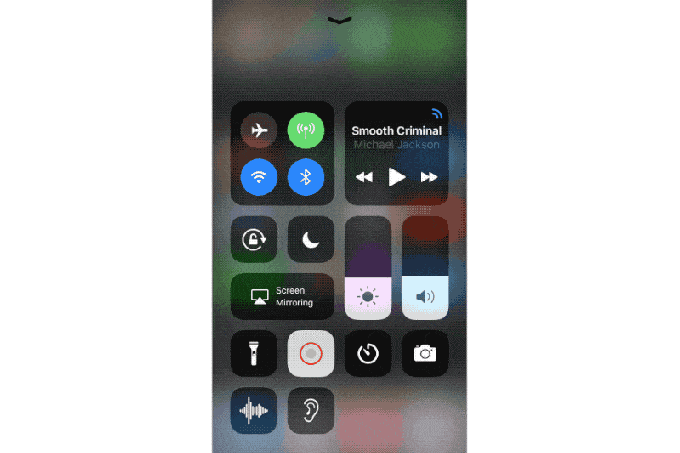
يمكنك التحكم في HomePod مباشرة من هذه الأداة ، ولكن هذه اللوحة هي أيضًا شاشة اختيار. أي ، أي أداة تتركها نشطة عند الخروج من هذه الشاشة ستصبح الأداة التي تظهر على شاشة قفل جهاز iPhone الخاص بك. لذلك ، يمكنك استخدام أزرار أجهزة iPhone للتحكم في مستوى الصوت على HomePod ، وعناصر التحكم في شاشة القفل (إذا ظهرت - لا تظهر دائمًا) للتبديل بين التشغيل / الإيقاف المؤقت ، وما إلى ذلك.
لكن هذا لا يسمح لك بالتحكم في قائمة انتظار التشغيل. دعونا نرى كيف نفعل ذلك بعد ذلك.
كيفية تعديل قائمة الانتظار التالية في HomePod على iPhone
هذا الجزء ميت سهل. إذا قمت بالنقر فوق العمل الفني للأغنية في عنصر واجهة التحكم Control Center من القسم السابق ، فسيتم فتح تطبيق الموسيقى كالمعتاد. إذا كلا الى حد كبير كل عادة. يبدو أنه تطبيق الموسيقى ، لكنه في الواقع يتحكم مباشرة في HomePod. ستعرف هذا لأن اسم HomePod مكتوب فوق اسم الأغنية التي يتم تشغيلها حاليًا.
سيتحكم أي شيء تفعله في تطبيق الموسيقى مباشرة في HomePod: هذا ليس مجرد اتصال Airplay يتدفق من جهاز iPhone الخاص بك إلى HomePod. يمكنك اختبار ذلك عن طريق وضع جهاز iPhone الخاص بك في وضع الطائرة. يستمر HomePod في اللعب.
في هذا الوضع ، يمكنك ترتيب الأغاني وتغيير مستوى الصوت وأي شيء تريده.
لست مضطرًا للوصول إلى هنا من خلال مركز التحكم أيضًا. يمكنك التبديل إلى التحكم المباشر في HomePod من داخل تطبيق الموسيقى. ما عليك سوى النقر على أيقونة AirPlay أينما تراها ، ثم النقر فوق عنصر واجهة HomePod الخاص بك في النافذة المنبثقة.
من الناحية المفاهيمية ، قد تكون الأشياء مربكة بعض الشيء ، لكنها في الاستخدام سهلة للغاية بالفعل. أتمنى أن يعمل Siri بشكل أفضل قليلاً ، لذا لم أضطر إلى اللجوء إلى استخدام iPhone الخاص بي ، ولكن هذا هو Siri بالنسبة لك - إنه غبي تمامًا.

